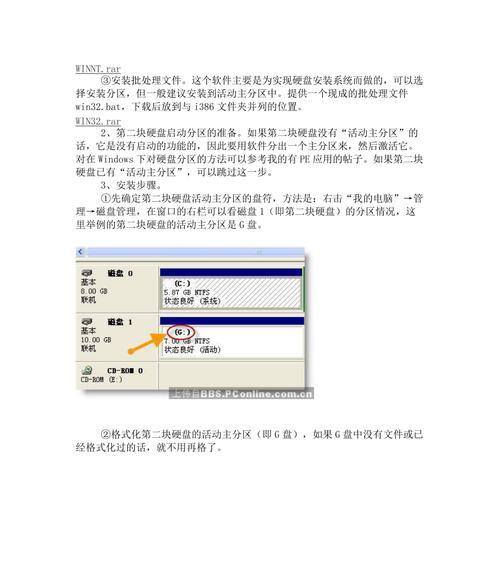在电脑系统遭遇问题时,我们通常需要使用系统盘进行修复或重新安装。然而,随着技术的不断发展,越来越多的计算机已经取消了光驱接口,这就使得使用U盘制作XP系统盘成为了更加便捷和实用的选择。本文将为大家详细介绍如何使用U盘制作XP系统盘,以帮助读者轻松安装系统。
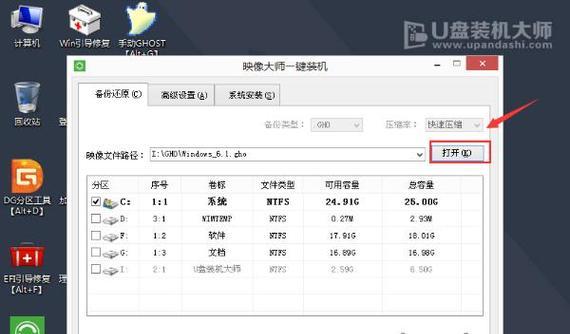
准备工作
在开始制作XP系统盘之前,我们需要准备一台运行正常的计算机、一根容量不小于4GB的U盘以及WindowsXP系统镜像文件。确保计算机连接到网络,并关闭任何正在运行的杀毒软件或防火墙。
下载和安装WinToFlash工具
我们需要下载并安装WinToFlash工具,它是一款专为制作启动盘而设计的软件。打开浏览器,搜索WinToFlash官方网站,下载适用于WindowsXP的版本,并按照提示进行安装。
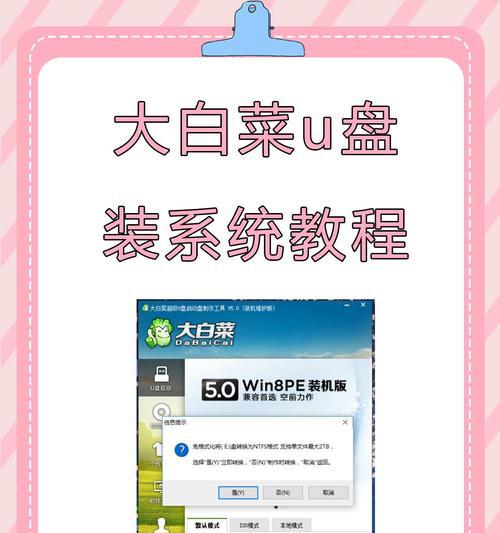
插入U盘并启动WinToFlash
将U盘插入计算机的USB接口,然后双击桌面上的WinToFlash图标启动程序。在工具界面中,选择“WindowsXP/2003Setup”选项,并点击“Next”继续。
选择WindowsXP系统镜像文件
点击“Select”按钮,浏览并选择之前下载好的WindowsXP系统镜像文件。确保选择正确的文件,并点击“Open”按钮。
设定U盘制作参数
在这一步,我们需要设定U盘制作参数。选择U盘所在的驱动器,并将文件系统设定为FAT32。如果你的U盘容量超过32GB,则应选择NTFS文件系统。完成后,点击“Next”按钮。

开始制作XP系统盘
点击“Run”按钮开始制作XP系统盘。这个过程可能需要一些时间,请耐心等待直到制作完成。在此期间,请不要拔出U盘或关闭计算机。
制作完成后的操作
当制作完成后,你将看到一个消息提示窗口。点击“Next”按钮,然后选择“Exit”以关闭WinToFlash工具。现在,你已经成功制作了一个XP系统盘,可以用于安装系统。
在需要时使用XP系统盘
当你需要使用XP系统盘进行安装或修复时,将制作好的U盘插入目标计算机的USB接口,并重启计算机。在计算机启动时,按下相应的键(通常是F2、F12或Del)进入BIOS设置。将启动顺序更改为从USB设备启动,并保存更改。
系统安装或修复
重启计算机后,系统将从U盘启动,并进入XP系统安装或修复界面。根据需要选择相应的选项,然后按照提示进行操作。请注意,系统安装或修复过程可能需要一些时间,请耐心等待。
安装完成后的设置
在安装完成后,系统将要求你进行一些初始设置,例如选择时区、输入用户名和密码等。根据个人需要进行设置,并点击“Next”按钮。
驱动程序安装
一旦系统设置完成,你可能需要安装一些硬件驱动程序以确保计算机正常工作。使用之前备份的驱动程序光盘或从制造商网站下载最新版本的驱动程序,并按照提示进行安装。
安全更新和防病毒软件安装
为了保护计算机安全,确保及时进行WindowsXP系统的安全更新,并安装一款可信赖的防病毒软件。通过自动更新或手动下载安装最新的安全补丁,以及选择一款效果良好的防病毒软件,提升系统的安全性。
备份重要数据
在开始正常使用计算机之前,建议备份重要数据。可以使用外部硬盘、云存储或其他可靠的备份工具,将重要文件备份到安全的位置。
重启计算机并享受新系统
完成以上步骤后,你可以重启计算机并开始享受新安装的WindowsXP系统了。你可以在系统中安装应用程序、配置个人设置,并开始你的工作或娱乐。
通过使用U盘制作XP系统盘,我们可以避免依赖光驱进行系统安装或修复的麻烦。只需按照本文提供的详细教程一步步操作,即可轻松制作XP系统盘,并在需要时方便地使用。希望本文对大家有所帮助!